This content has been machine translated dynamically.
Dieser Inhalt ist eine maschinelle Übersetzung, die dynamisch erstellt wurde. (Haftungsausschluss)
Cet article a été traduit automatiquement de manière dynamique. (Clause de non responsabilité)
Este artículo lo ha traducido una máquina de forma dinámica. (Aviso legal)
此内容已经过机器动态翻译。 放弃
このコンテンツは動的に機械翻訳されています。免責事項
이 콘텐츠는 동적으로 기계 번역되었습니다. 책임 부인
Este texto foi traduzido automaticamente. (Aviso legal)
Questo contenuto è stato tradotto dinamicamente con traduzione automatica.(Esclusione di responsabilità))
This article has been machine translated.
Dieser Artikel wurde maschinell übersetzt. (Haftungsausschluss)
Ce article a été traduit automatiquement. (Clause de non responsabilité)
Este artículo ha sido traducido automáticamente. (Aviso legal)
この記事は機械翻訳されています.免責事項
이 기사는 기계 번역되었습니다.책임 부인
Este artigo foi traduzido automaticamente.(Aviso legal)
这篇文章已经过机器翻译.放弃
Questo articolo è stato tradotto automaticamente.(Esclusione di responsabilità))
Translation failed!
Agregar un lugar en ShareFile para Windows
Agregar un lugar le permite tener acceso directo a sus aplicaciones de Microsoft Office para comodificar en ShareFile en su PC con Windows.
En las siguientes instrucciones se explican los pasos necesarios para agregar el acceso directo de ShareFile a las aplicaciones de Microsoft Office con Windows.
-
Abre la aplicación de Microsoft Office. Puede ser Word, PowerPoint o Excel.
-
Ve a Archivo > Abrir > Agregar un lugar.
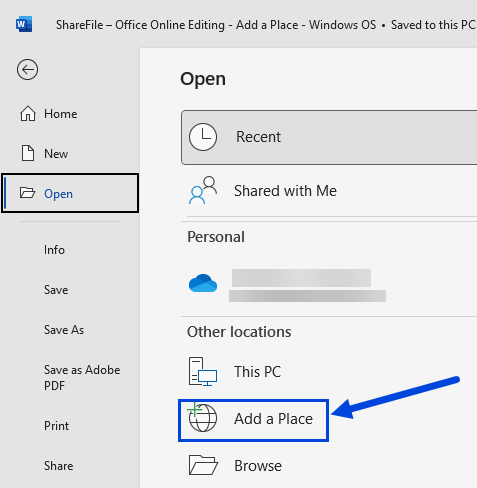
-
Selecciona ShareFile. Aparece la ventana emergente de inicio de sesión de ShareFile.
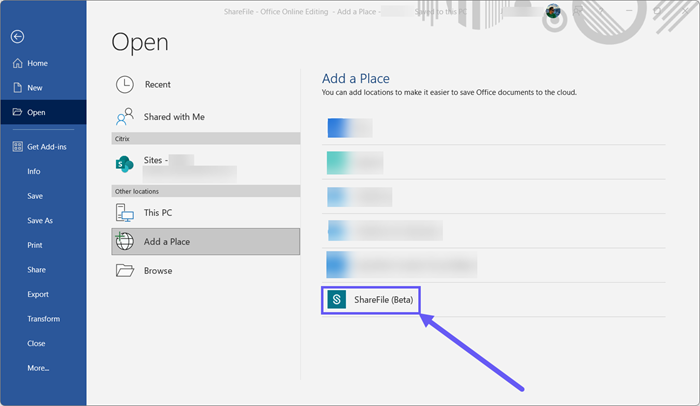
-
Introduzca el subdominio de su cuenta de ShareFile.
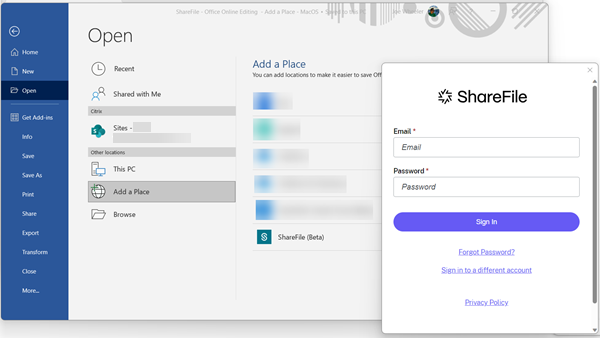
-
Siga las instrucciones para autenticarse con su correo electrónico y contraseña para ShareFile o utilice Iniciar sesión con las credenciales de mi empresa si su cuenta utiliza el inicio de sesión único para la autenticación.
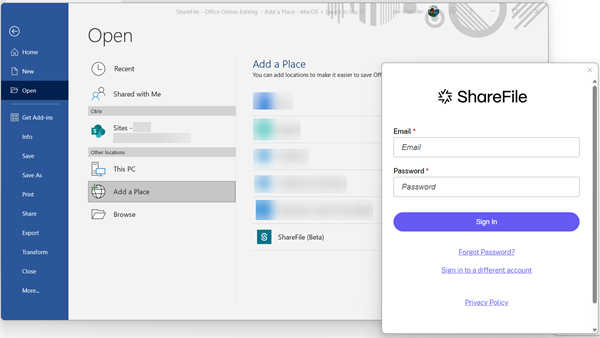
Cuando hayas iniciado sesión correctamente, ShareFile aparecerá en Otrasubicaciones.
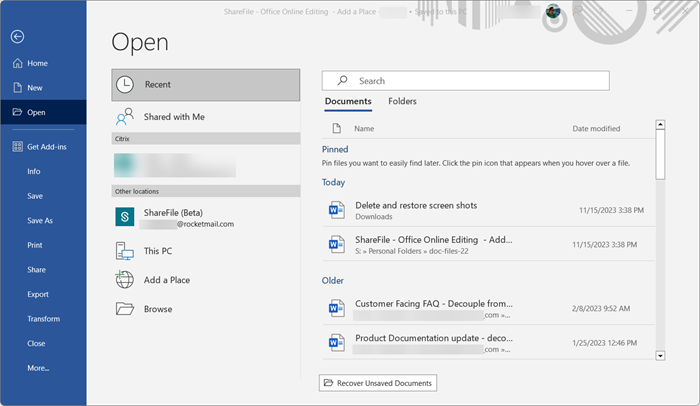
Su cuenta de ShareFile ahora está conectada a Agregar un lugar y se puede acceder a esta nueva ubicación en Microsoft Word, Microsoft PowerPoint y Microsoft Excel en el equipo al que la conectó.
Eliminar ShareFile de Agregar un lugar
Siga los pasos siguientes para eliminar ShareFile de sus aplicaciones de Microsoft Office con Windows.
-
Abre la aplicación de Microsoft Office. Puede ser Word, PowerPoint o Excel.
-
Vaya a Archivo > Cuenta > Servicios conectados.
-
Selecciona Eliminar junto a ShareFile.
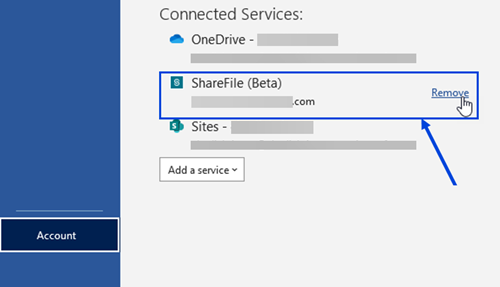
-
Selecciona Sí para confirmar tu decisión de eliminar ShareFile en la ventana emergente.
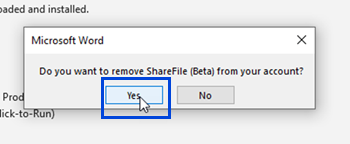
Nota:
Agregar un lugar abierto en el escritorio solo funcionará si la zona predeterminada del usuario es el almacenamiento en la nube administrado por ShareFile.
Compartir
Compartir
En este artículo
This Preview product documentation is Citrix Confidential.
You agree to hold this documentation confidential pursuant to the terms of your Citrix Beta/Tech Preview Agreement.
The development, release and timing of any features or functionality described in the Preview documentation remains at our sole discretion and are subject to change without notice or consultation.
The documentation is for informational purposes only and is not a commitment, promise or legal obligation to deliver any material, code or functionality and should not be relied upon in making Citrix product purchase decisions.
If you do not agree, select I DO NOT AGREE to exit.